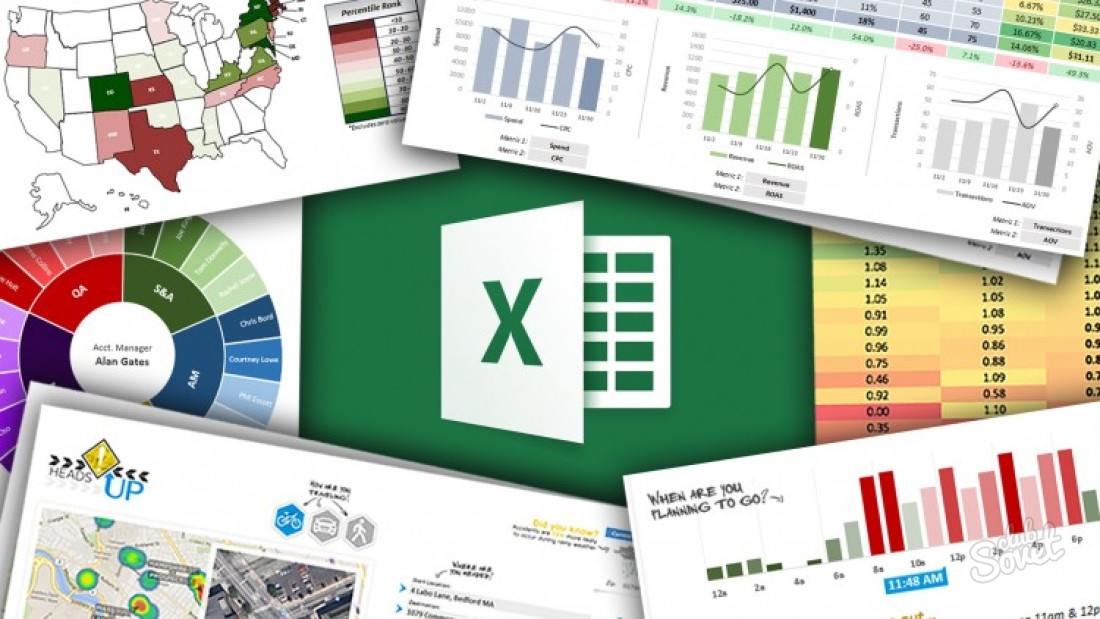Delo s tabelami v Excelu je zelo preprosto in priročno. Dodate lahko, izbrišete nepotrebne strune ali stolpce. Lahko dajo zelo veliko informacij. Ampak, ko delamo s tabelo, raste in se povečuje. In da bi ugotovili, kakšno vrednost je treba dati v določeno celico, morate nenehno pisati do začetka tabele. Kaj je zelo neprijetno in naporno.
V Excelu je funkcija, ki vam omogoča, da popravite tabelo pokrov, tako da, ko se pomikate v začetek ali konec, zgornji del tabele je ostal fiksen.
Kako popraviti namizni klobuk v Excelu
Da bi pritrdili glavo v Excele, morate narediti naslednje:
- Odpri Excel Book.
- Izberite potrebno celico s klikom nanj.
- V tabeli, ki se pojavi, pojdite na zavihek »Pogled«.
- Na tem zavihek najdemo meni »Secure območje«.
- V podmeniju izberemo potreben način za zagotovitev območja.
Obstajajo tri vrste napeljav v podmeniju "Secure območje":
- Zavarujte območje - ta funkcija popravlja območje pred izbrano celico.
- Zavarujte zgornjo črto - kjerkoli je kazalec miške in ne glede na to, ali je celica označena, ta funkcija vedno popravlja zgornjo vrstico tabele.
- Vrednost prvega stolpca - popravkov prvega stolpca delovnega prostora.
Da bi pritrdili glavo, morate izbrati "Popravi zgornji niz" s klikom na to.
Vse, vrh mize je fiksna.
Da bi odstranili konsolidacijo, morate narediti enake korake, samo namesto "utrditi območje" v podmeni, izberite "Odstrani ustanovitev regije".

Kako popraviti niz in stolpec v posebni tabeli
Pogosto je treba, da se ne pritrdite le tabela s tabelo, ampak tudi prvi stolpec. Na primer, če je oštevilčenje nizov ali drugih informacij.
To naredite naslednje:
- Na delovnem območju tabele označite celico, ki je na križišču črte 2 s stolpcem V.
- V meniju "Secure Območje" izberite prvi element "Secure območje", tako da kliknete gumb miške na njem.

In pripravljen, zdaj je prva vrstica in prvi stolpec.
Microsoft Excel je zelo preprosto in priročno orodje za delo s tabelami in podatki. Z lahkoto je mogoče prilagoditi udobno delo z veliko količino informacij.